記号や特殊文字を挿入するには
記号と特殊文字の挿入
最終更新日時:2013/11/26 21:30:50
OneNote 2010ではさみや飛行機、レ印などの記号を挿入するには、[挿入]タブの[記号と特殊文字]をクリックして、[その他の記号]を選択し、[記号と特殊文字]ダイアログボックスのWingdings のフォントの一覧から目的の記号を選択します。
コピーライト © の記号を挿入するには
- 記号を挿入したい場所にカーソルを移動します。
- [挿入]タブを開き[記号と特殊文字]をクリックします。
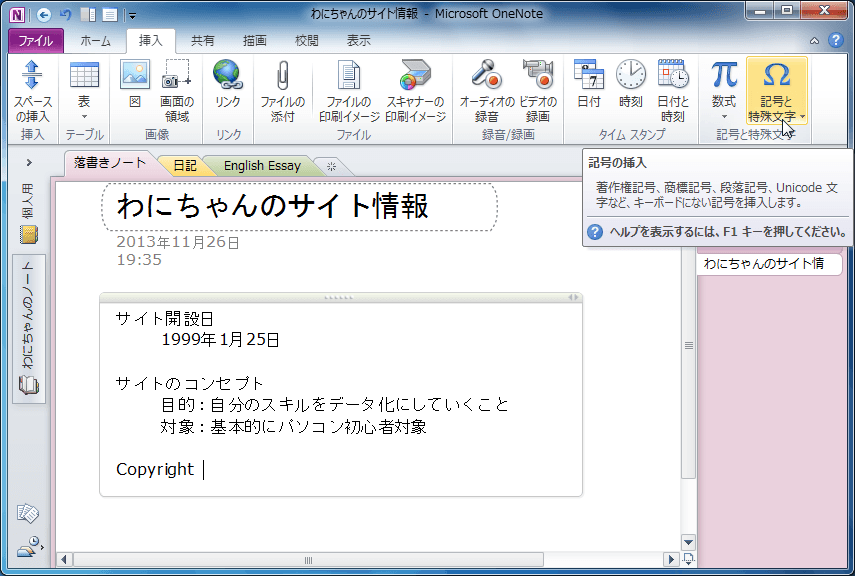
- 一覧から挿入する記号を選択します。なければ[その他の記号]を選択します。
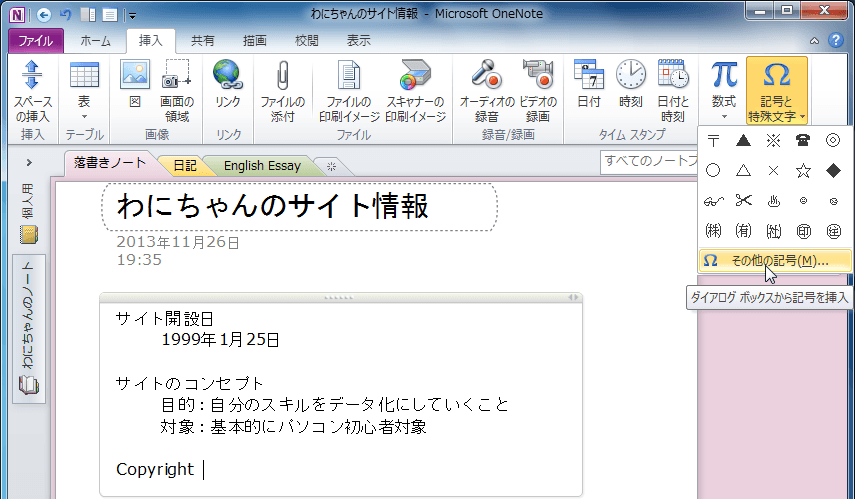
- コピーライトの記号は[ラテン1 補助]の中にあります。[フォント]ボックスから[現在選択されているフォント]を選び、[種類]から[ラテン1 補助]を選択して、コピーライトの記号を選択し[挿入]ボタンをクリックします。
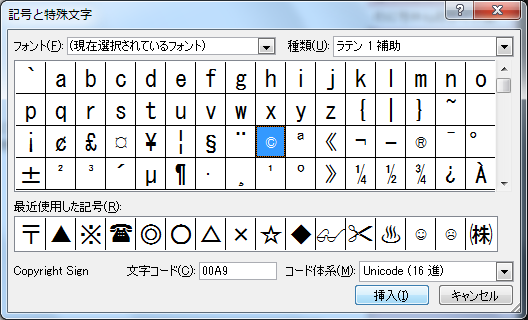
- [閉じる]ボタンをクリックします。
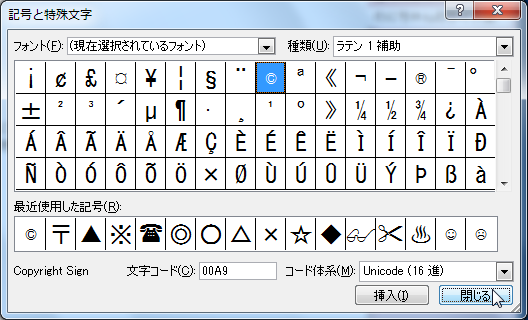
- 記号が挿入されました。
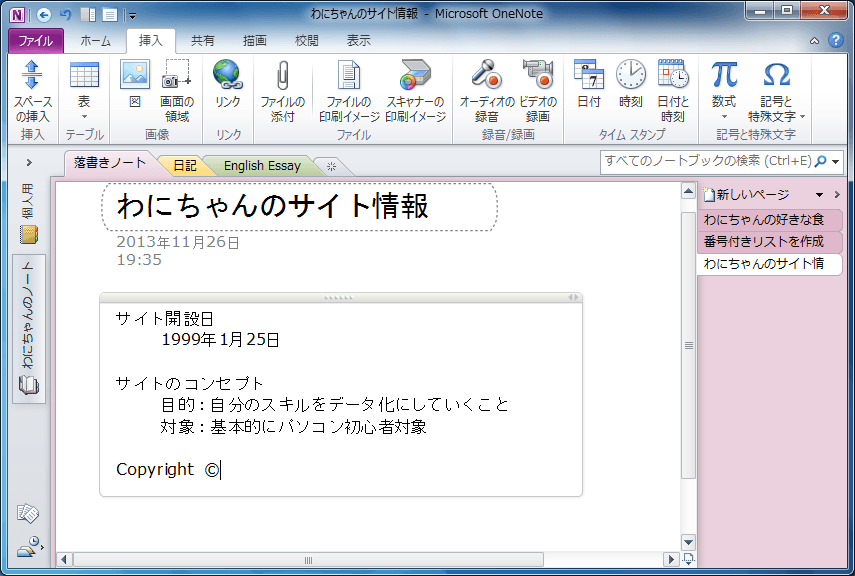
絵文字を挿入するには
- 挿入したい場所にカーソルを移動します。
- [挿入]タブを開き、[記号と特殊文字]をクリックして[その他の記号]を選択します。
- [フォント]一覧から「Wingdings」を選択します。
- 挿入したい絵文字を選択して、[挿入]ボタンをクリックします。
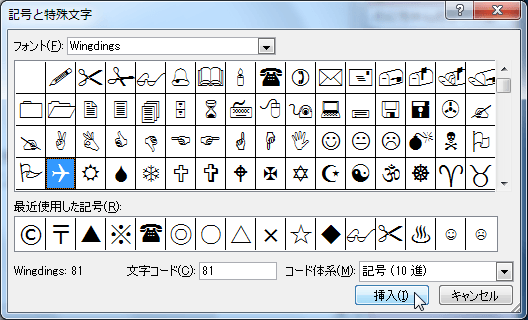
- [挿入]ボタンを押すごとに、その文字が挿入されていきます。挿入が終わったら[閉じる]ボタンで[記号と特殊文字]ダイアログボックスを閉じます。
INDEX
コメント
※技術的な質問はMicrosoftコミュニティで聞いてください!

